学生信息管理系统项目要求及步骤
学生信息管理系统设计
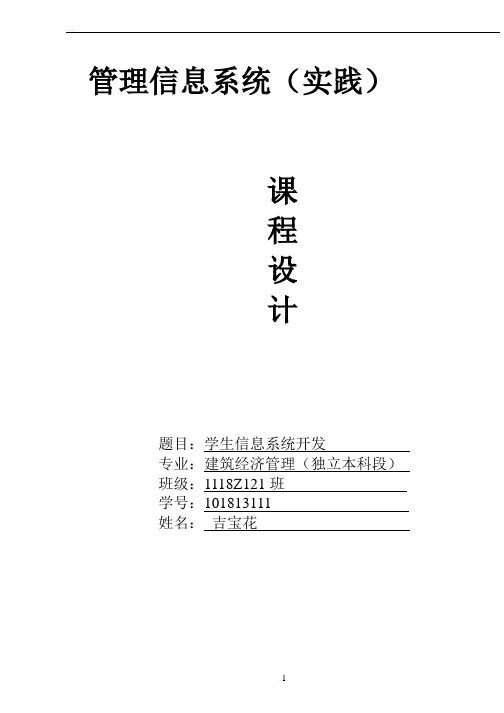
管理信息系统(实践)课程设计题目:学生信息系统开发专业:建筑经济管理(独立本科段)班级:1118Z121班学号:101813111姓名:吉宝花可行性分析对现有系统的分析(一).技术可行性要开发该系统必须具备一定的网络知识和数据库知识,最好能熟练掌握一门面向对象语言。
到目前为止,我们已经学习了三门程序设计语言,其中java就是一种很好的面向对象开发语言,java 中的多线程和多媒体技术完全可以实现此功能。
从理论上来说,技术上没问题。
(二).经济可行性随着社会的发展及经济的繁荣,知识经济已成趋势并在某些方面尤其突出,各大高校都随之扩招。
学生也日趋增多,这个给学籍管理带来了沉重的压力,使用人力来管理已经不可能了,一个好的有规模的学籍管理系统已经迫在眉睫了,所以在经济上是十分可行的。
(三).社会可行性学生管理系统是学校管理非常实用的一款软件,对老师管理学生、学生选课、查询成绩都非常方便,简单可视化操作,易于管理。
该项目为独立开发。
在法律方面不会存在侵犯专利权、侵犯版权等问题,完全按照合同的规定履行。
综合评价和论证结论学生管理系统是一款非常简洁实用的软件,通过分析认为值得去开发。
需求分析(一)目的与任务:学校学生管理信息系统是针对学校人事处的大量业务处理工作而开发的管理软件,是典型的管理信息系统(Management Information System)。
它是一个教育单位不可缺少的部分,它的内容对于学校的决策者和管理者来说都至关重要,它能够为用户提供充足的信息和快捷的查询手段。
能有效的帮助学校和老师掌握学生的情况,为学生提供成绩跟课程方面的查询。
通过该系统,用户可以查看学生的基本资料、学习成绩等各方面的资料,能够方便的了解学生总体情况。
该管理系统为用户提供了一些简单的数据查询、输出各种信息等。
学生用户通过输入学生基本信息、课程基本信息等,由系统自行生成相应的数据以供学生查询,另外人事处的管理用户还可以对这些基本信息进行更新和删除, 学校学生管理信息系统力求给用户方便快捷的途径去管理这些繁琐的数据。
学生信息管理系统软件项目管理实验报告
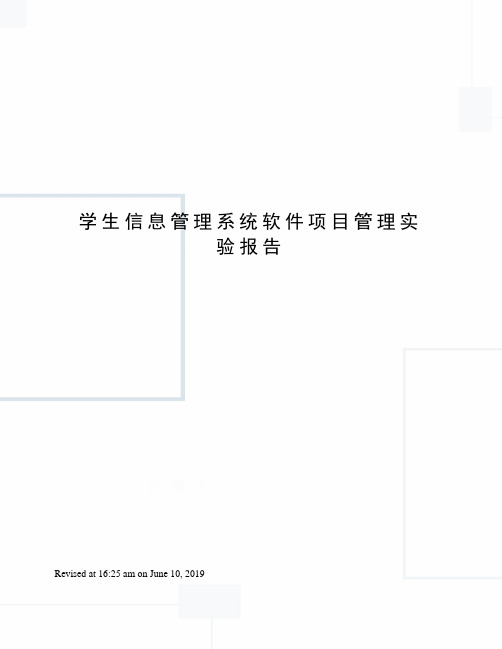
学生信息管理系统软件项目管理实验报告Revised at 16:25 am on June 10, 2019实验报告<学生信息管理系统>实验项目一:可行性分析报告1.实验目的:根据理论课程所学内容,针对某一项目进行可行性分析训练2.实验原理:从理论课的学习中掌握规范的可行性分析技术,通过编写报告的形式得到练习;3.实验器材:Microsoft Office4.实验步骤:1参照理论学习的内容进行阅读思考;2针对某一软件项目,着手编写;3提交;实验一:学生信息管理系统可行性分析报告A1、引言学校的不断发展,学校规模不断扩大,学生数量不断剧增,有关学生的各种信息也成倍增长;面对庞大的数据信息,有一个学生信息管理系统是非常有必要的,不仅可以提高学生管理的工作的效率,还可以通过这个系统,可以做到信息的规范管理、科学统计和快速查询,从而减少管理方面的工作量;编写目的学校的不断发展,学校规模不断扩大,学生数量不断剧增,有关学生的各种信息也成倍增长;面对庞大的数据信息,有一个学生信息管理系统是非常有必要的,不仅可以提高学生管理的工作的效率,还可以通过这个系统,可以做到信息的规范管理、科学统计和快速查询,从而减少管理方面的工作量.项目背景开发软件名称:学生信息管理系统项目任务提出者:计算机与信息学院项目开发者:学生组用户:管理员、老师和学生定义学生信息管理系统SMIS:学生管理系统是帮助教学人员、行政人员和人事人员的管理软件,使用HTML5语言编写,独立完成其功能;SQL语言:SQL全称是“结构化查询语言”,SQL是一个非过程化的语言;参考资料1.<软件项目管理> 覃征徐文华翰毅唐晶编着清华大学出版社2.<软件工程> 钱乐秋赵文耘牛军钰编着清华大学出版社A2 可行性研究的前提要求1主要功能:本系统应该实现学生信息的管理与查询,具体包括学生信息查询,同时可以对信息进行修改,删除和添加,以及各种信息统计,学籍管理,新生注册等功能;2性能要求:查询效率尽可能做到精准,保持全校数据的一致性、准确性、实时性,信息维护功能做到简单易用;3输入要求:查询效率尽可能做到精准,保持全校数据的一致性、准确性、实时性,信息维护功能做到简单易用;4输出要求:学生基本信息和学籍各种处理的结果表格文档形式安全与保密要求:对该软件系统设置不同级别的访问权限,通过对不同权限的管理,实现对学生学籍的管理的安全性与保密方面的要求.5完成期限:2015年12月11日到2016年1月10日目标该软件的设计目标必须尽量达到人力与设备费用的节省,并且使软件处理数据的速度提高,软件的整个设计过程必须通过生产能力的提高,人员工作效率的提高等等使软件开发成本最小化.实现保证软件质量的前提下的资金投入最小化.条件,假定和限制建议软件寿命:10 年经费来源:无硬件条件:笔记本电脑服务器运行环境:各种浏览器数据库:MySQL投入运行最迟时间:2016年1月15日可行性研究方法1客户调查;2专家咨询;3市场相关产品同类产品的调查;决定可行性的主要因素1技术可行;2经济可行;3社会法律可行A3 技术可行性分析系统简要描述学生管理信息系统以计算机为工具,通过对教务管理所需的信息管理,把管理人员从繁琐的数据计算处理中解脱出来,使其有更多的精力从事教务管理政策的研究实施,教学计划的制定执行和教学质量的监督检查,从而全面提高教学质量;处理流程和数据流程1报到填各种各样的表,做各种各样的数据记录;同样的数据要不止一次的重复记录,费时费工;2奖惩通人工对大量成绩单,报表及文件进行查找,并进行汇总及评比;耗费大量的时间,并且容易产生错误;3学生信息查询及统计通过人工走n多程序,并对从大量数据中检索选出信息;耗费大量时间,并且过程复杂,不容易实现;A4 经济可行性分析支出1硬件:需要一台小型服务器,或者直接以一台配置比较好的P4电脑作为服务器2人力:有一定基础的教师和学生,经过一定的培训,自己制作一个小型的系统;3软件:第一、操作系统要使用最新的windowsxp,安全、可靠;第二、数据库可以购买IBM等大公司推荐的数据库;这些数据库从安全性到易用性及可靠性都是最好的;第三、应用软件我们依然使用officexp,同时可以在终端机中安装如foxpro、photoshop、mathmatic等软件,以备不时之须;这软件对处理数据及图表时是很有用的;管理系统是从外面购买的软件包;总价格约6000元效益1一次性收益2提高学生信息管理效率收益A5 社会因素可行性分析法律因素该软件只是提供信息交流平台,且交流的信息单纯,不涉及政治反动,不存在盈利和商业诈骗,没有侵犯专利权,没有侵犯版权,因此法律可行性;用户使用可行性用户单位的行政管理和工作制度对本系统的使用没有影响;而且本系统的用户以及管理人员素质均能满足要求,可以熟练操作学生信息管理系统;故具有可使用性;A6结论意见由于技术、经济、操作和社会都有可行性,此学生信息管理系统可以进行开发;<学生信息管理系统>实验项目二:需求规格说明书t1.实验目的:根据理论课程所学内容,针对某一项目进行需求规格说明书的编写训练s2.实验原理:从理论课的学习中掌握规范的可行性分析技术,通过编写报告的形式得到练习;3.实验器材:Microsoft Office4.实验步骤:1参照理论学习的内容进行阅读思考;2针对某一软件项目,着手编写;3提交;实验二:学生信息管理系统需求规格说明书B1 系统的功能要求1学生管理信息系统功能要求2老师管理信息系统功能要求3管理员管理信息系统功能要求B2 各个子系统的功能要求1学生管理信息系统功能要求:查询个人基本信息查询成绩,获得学分情况,生成成绩报表查询课程安排,认课教师,学分情况2老师管理信息系统功能要求:查询授课信息查询所授课程成绩查询学生基本信息3管理员管理信息系统功能要求:添加、删除、修改、查询学生信息添加、删除、修改、查询教师信息添加、删除、修改、查询专业课程信息添加、删除、修改、查询选修课程信息B3 学生信息管理系统的性能需求为了保证系统能够长期、稳定、安全、可靠、高效的运行,系统应该满足一下的性能需求:1系统处理的准确性和及时性2系统的开放性和系统的可扩展性3系统的易用性和易维护性4系统的标准性5系统的先进性B4 系统的数据需求系统的数据需求包括如下几点:1数据录入和处理的准确性和实时性2数据的一致性与完整性3数据的共享性与独立性B5 系统的数据字典系统开发时,常用卡片的形式书写保存描述一个数据元素;下面给出本系统的主要数据元B6 系统的逻辑模型数据流图1用户登陆数据流图2学生录入流程流图3学生选课数据流图4学生成绩查询系统流图B7 学生信息管理系统的运行要求1软件系统要求2数据库管理系统要求3硬件要求:B8 建立系统的约束1 总体设计方案对她约束2人力,硬件,时间的约束3 技术发展规律的约束实验报告<学生信息管理系统>实验项目三:项目开发计划1. 实验目的:根据理论课程所学内容,针对某一项目进行项目开发计划安排训练2. 实验原理:从理论课的学习中掌握规范的可行性分析技术,通过编写报告的形式得到练习;3. 实验器材:编写文字的工具;4. 实验步骤:1参照理论学习的内容进行阅读思考;2针对某一软件项目,着手编写;3提交;实验三:学生信息管理系统项目开发计划C1引言编写目的为了更好地完成学生信息管理系统的项目,为项目的开发工作作出计划,同时确定出工资实施计划与进度,并以此作为项目详细设计与具体实施的依据,编写本报告项目背景开发软件名称:学生信息管理系统项目任务提出者:计算机与信息学院项目开发者:学生组用户:管理员、老师和学生定义学生信息管理系统SMIS:学生管理系统是帮助教学人员、行政人员和人事人员的管理软件,使用c语言编写,独立完成其功能;SQL语言:SQL全称是“结构化查询语言”,SQL是一个非过程化的语言;参考资料1.<软件项目管理> 覃征徐文华翰毅唐晶编着清华大学出版社2.<软件工程> 钱乐秋赵文耘牛军钰编着清华大学出版社C2 项目概述工作内容(1)到院校进行业务调查;(2)整理用户需求,生成用户需求报告;(3)对系统进行详细设计,提出详细计划方案报告;(4)进行学生信息管理系统进行编码(5)进行内部测试(6)进行系统应用调查(7)进行系统后期维护条件与限制(1)计算机系统支持(2)需由用户承担工作逐项列出需要用户承担的工作和完成期限,包括需由用户提供的条件与提供时间(3)需由外单位提供的条件;产品程序名称:学生信息管理系统使用语言:HTML5语言编写储存形式:数据库文档:中文文档运行环境运行硬件环境:电脑,服务器运行软件环境:各种浏览器,Eclipse,MySQLC3 实施计划任务分解(1)对学生信息管理系统进行分析(2)对学生信息管理系统进行计划(3)对学生信息管理系统编写代码及单元测试软件程序(4)对学生信息管理系统总测试及修改学生信息管理系统(5)对学生信息管理系统维护阶段进度与预算C4 人员组织及分工(1)调研人员:对学生信息管理系统进行需求分析(2)设计人员:对学生信息管理系统进行软件需求设计(3)开发人员:对学生信息管理系统进行软件的编写代码开发和进行单元测试;(4)测试人员:对学生信息管理系统进行总测试以及提出软件系统修改;(5)维护人员:对学生信息管理系统进行后期出现漏洞或者不满足的维护;C5 交付期限2016年1月10日C6 专题计划要点(1)人员开发计划(2)分析和调查计划(3)测试计划(4)质量保证计划(5)配置管理计划(6)安全保密计划实验报告<学生信息管理系统>实验项目四:概要设计说明书1.实验目的:根据理论课程所学内容,针对某一项目进行概要设计说明书训练2.实验原理:从理论课的学习中掌握规范的可行性分析技术,通过编写报告的形式得到练习;s3.实验器材:Microsoft Office;4.实验步骤:1参照理论学习的内容进行阅读思考;2针对某一软件项目,着手编写;3提交;实验四:学生信息管理系统概要设计说明书D1 引言学校的不断发展,学校规模不断扩大,学生数量不断剧增,有关学生的各种信息也成倍增长;面对庞大的数据信息,有一个学生信息管理系统是非常有必要的,不仅可以提高学生管理的工作的效率,还可以通过这个系统,可以做到信息的规范管理、科学统计和快速查询,从而减少管理方面的工作量.编写目的本文档的编写是为了完善学生信息管理系统软件的开发用途和应用方法,以求在最短的时间高效的开发学生信息管理系统;项目背景开发软件名称:学生信息管理系统项目任务提出者:计算机与信息学院项目开发者:学生组用户:管理员、老师和学生定义学生信息管理系统SMIS:学生管理系统是帮助教学人员、行政人员和人事人员的管理软件,使用c语言编写,独立完成其功能;SQL语言:SQL全称是“结构化查询语言”,SQL是一个非过程化的语言;参考资料1.<软件项目管理> 覃征徐文华翰毅唐晶编着清华大学出版社2.<软件工程> 钱乐秋赵文耘牛军钰编着清华大学出版社D2 任务概述目标该软件的设计目标必须尽量达到人力与设备费用的节省,并且使软件处理数据的速度提高,软件的整个设计过程必须通过生产能力的提高,人员工作效率的提高等等使软件开发成本最小化.实现保证软件质量的前提下的资金投入最小化.运行环境运行硬件环境:电脑,服务器运行软件环境:各种浏览器,Eclipse,MySQL需求概述1系统首先可以根据需求由管理员来管理学生、班级、课程等基础资料,是整个系统的基础;2系统在学生入学初期为学生建立基本档案;3系统还可以根据专业课课程安排;4系统还可以根据选修课课程安排;5学生可以在每学期期末,对自己的专业课和选修课成绩做查询工作,成绩查询应该包括学号,课程号等;6系统还应该提供强大的数据统计、查询、生成报表等功能条件与限制硬件条件:电脑,服务器软件条件:各种浏览器,Eclipse,MySQL资金:无D3 总体设计处理流程1用户查询处理流程图2管理员处理信息系统流程图3总体处理流程总体结构和模块外部设计1客户机部分2程序部分3功能分配数据更新功能分为三部分:数据添加、数据删除和数据修改;数据添加功能提供便捷的录入界面,通过应用程序将原始加到数据库中;数据删除将满足用户要求的相应记录从数据库中删除;数据修改功能允许用户对他所指定记录的相关信息进行修改;数据导入/出:允许用户将全部记录导入至数据库或者其他存储设备;D4 接口设计外部接口内部接口1用户验证模块:提供用户登录时身份验证功能,用户进行角色切换时必须调用此模块进行身份验证;2初始化模块:系统初始化时由操作系统调用,执行完毕后进入事件等待状态;3关闭系统模块:由系统功能模块调用,执行完毕返回操作系统;4浏览模块:由相应事件驱动,完成对基本资料区的直接事件响应功能,可能会调用刷新浏览模块;5基本资料模块:由相应事件驱动,完成对基本资料区的直接事件响应功能,可能调用刷新浏览模块;6刷新浏览模块:依据当前数据刷新浏览区;7刷新基本资料模块:依据当前数据刷新基本资料区;8系统功能模块:接受系统功能区相应事件,启动查询、修改、增加、删除;打印及关闭系统等模块;9查询模块:完成查询功能;10修改模块:完成修改功能;11增加模块:完成增加模块;12删除模块:完成删除模块;13打印模块:完成打印模块;14详细资料模块:由相应事件驱动,显示记录的详细资料;D5 数据结构设计数据库数据结构设计物理数据结构设计1DBMS:使用SQL建立数据库表2密码:是以加密的形式存在于数据库3学号:用户的ID是由系统生成,学生的ID长度10 班级的ID长度为54审核人:具有一定权限的管理人员表中存储的是审核人的编码为305数值:年龄或者其他的数量类型为int6登录:学生、教师和管理员可以通过帐号和密码登录7审核日期:审核人审核的当前日期由系统使用者自由设定8查询:登录后可以使用各个模块功能和用户信息9修改:只允许管理员对学生的信息进行修改或删除;10增加:允许管理人员对信息进行增加,允许老师录入学生成绩;D6 运行设计运行模块的组合1不同用户登录系统获得的功能是不同,超级用户具有系统的全部功能,普通用户具有浏览数据但不具有更新数据功能;2具有软件的运行模块组合为程序多个窗口的运行环境,各个模块在软件运行过程中能较好的交换,处理数据;运行控制1管理员对系统的其他用户设置系统功能的访问权限,这样权限受限的用户只能访问系统的部分模块;2软件运行时有较友好的界面,基本能够实现用户的数据处理要求;运行时间“用户验证”模块在完成用户登录的身份验证后,立刻退出运行,释放占有的系统资源;D7 出错处理设计出错输出信息D 出错处理对策1在输入不符合定义格式的数据时,系统应出现提示信息,而不是死机或者删除已经输入的信息,然后弹出界面重新输入;2由于数据在数据库中已经有备份,故在系统出错后可以依靠数据库的恢复功能,并且依靠日记文件使系统在启动,就算系统崩溃用户数据也不会丢失或者破坏;但是可能占用更多的数据存储空间,权衡措施由用户决定;D8 安全保密设计1采用三层客户/服务器数据访问结构2严格的密码保护3限定用户可使用的工作站数量4限定用户访问系统的时间段5设定用户可操作的功能权限6登录设置验证码D9 维护设计1详细编写各阶段的文档资料,以利于本来版本升级及移植等二次开发;2学生信息管理系统,在整个系统的运行过程中,系统的维护和管理是始终贯穿其中的,包括进行系统应用程序的维护、代码的维护、数据的备份与恢复,硬件设备维护;系统在运行时,也要随着环境的变化根据不同的需求及变化对系统进行必要的修改,使得系统功能更加完善;。
学生信息管理系统需求规格说明书
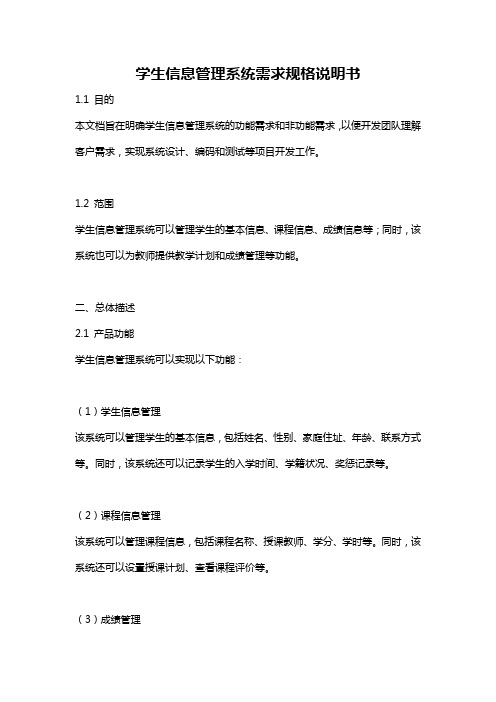
学生信息管理系统需求规格说明书1.1 目的本文档旨在明确学生信息管理系统的功能需求和非功能需求,以便开发团队理解客户需求,实现系统设计、编码和测试等项目开发工作。
1.2 范围学生信息管理系统可以管理学生的基本信息、课程信息、成绩信息等;同时,该系统也可以为教师提供教学计划和成绩管理等功能。
二、总体描述2.1 产品功能学生信息管理系统可以实现以下功能:(1)学生信息管理该系统可以管理学生的基本信息,包括姓名、性别、家庭住址、年龄、联系方式等。
同时,该系统还可以记录学生的入学时间、学籍状况、奖惩记录等。
(2)课程信息管理该系统可以管理课程信息,包括课程名称、授课教师、学分、学时等。
同时,该系统还可以设置授课计划、查看课程评价等。
(3)成绩管理该系统可以记录学生的考试信息和成绩信息,可以对成绩进行统计和分析。
同时,该系统还可以生成学生成绩单、成绩报告等。
(4)教师信息管理该系统可以管理教师的基本信息,包括姓名、性别、家庭住址、年龄、联系方式等。
同时,该系统还可以记录教师的资格证书、科研成果等。
(5)教学计划管理该系统可以为教师提供教学计划和课程安排等功能。
2.2 用户特点本系统主要面向大学管理层、教师和学生。
2.3 约束和限制本系统需要在服务器上部署,同时需要保证数据的安全性和可靠性。
三、详细需求3.1 功能需求(1)学生信息管理1.能够添加、编辑、删除学生的基本信息;2.能够查看学生信息,包括学籍状况、奖惩记录等;3.能够查询和统计学生信息。
(2)课程信息管理1.能够添加、编辑、删除课程信息;2.能够设置授课计划,课程评价;3.能够查询和统计课程信息。
(3)成绩管理1.能够添加、编辑、删除考试信息和成绩信息;2.能够对成绩进行统计和分析;3.能够生成学生成绩单、成绩报告等。
(4)教师信息管理1.能够添加、编辑、删除教师的基本信息、资格证书、科研成果等;2.能够查询和统计教师信息。
(5)教学计划管理1.能够为教师提供教学计划和课程安排等功能;2.能够查询和统计教学计划信息。
学生管理系统项目描述

学生管理系统项目描述一、项目背景随着教育信息化的发展,学生管理系统已经成为学校必备的一种管理工具。
它可以帮助学校管理学生的基本信息、课程安排、考试成绩等,提高学校的管理效率和服务质量。
因此,我们开发了一个学生管理系统,以满足学校的需求。
二、项目目标该项目旨在设计一个全面、高效、易用的学生管理系统,实现以下目标:1. 实现对学生基本信息的录入和查询功能。
2. 实现对课程表和考试成绩的录入和查询功能。
3. 实现对教师信息和班级信息的录入和查询功能。
4. 实现对学生选课情况和缴费情况的记录和查询功能。
5. 实现对系统管理员权限控制和数据备份恢复功能。
三、项目范围该项目主要包括以下模块:1. 学生信息管理模块:包括学生基本信息、家庭联系人信息、入学时间等。
2. 课程表管理模块:包括每个班级的课程表安排以及教师任课情况。
3. 考试成绩管理模块:包括每次考试成绩记录以及统计分析功能。
4. 教师信息管理模块:包括教师基本信息、授课科目、教学经历等。
5. 班级信息管理模块:包括班级名称、班级人数、年级等级等。
6. 选课缴费管理模块:包括学生选课情况记录和缴费情况记录。
7. 系统管理员权限控制模块:包括对系统用户权限的设置和管理。
8. 数据备份恢复模块:包括对系统数据的备份和恢复功能。
四、项目需求1. 用户登录界面该系统需要提供一个用户登录界面,用户可以输入用户名和密码进行登录。
同时,系统需要实现密码加密传输以及防止暴力破解登录的功能。
2. 学生信息管理该系统需要实现对学生基本信息的录入和查询功能。
管理员可以通过该模块添加、修改或删除学生信息,并且可以根据条件查询特定学生的信息。
同时,该模块还需要提供一些数据分析功能,如统计每个年级的学生人数、男女比例等。
3. 课程表管理该系统需要实现对每个班级的课程表安排以及教师任课情况的录入和查询功能。
管理员可以通过该模块添加、修改或删除班级课程表,并且可以根据条件查询特定班级的课程表信息。
学生信息管理系统 需求分析报告
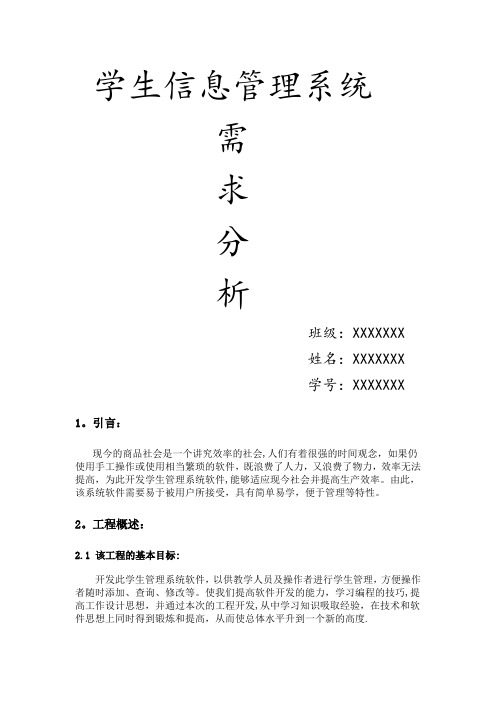
学生信息管理系统需求分析班级:XXXXXXX姓名:XXXXXXX学号:XXXXXXX 1。
引言:现今的商品社会是一个讲究效率的社会,人们有着很强的时间观念,如果仍使用手工操作或使用相当繁琐的软件,既浪费了人力,又浪费了物力,效率无法提高,为此开发学生管理系统软件,能够适应现今社会并提高生产效率。
由此,该系统软件需要易于被用户所接受,具有简单易学,便于管理等特性。
2。
工程概述:2.1 该工程的基本目标:开发此学生管理系统软件,以供教学人员及操作者进行学生管理,方便操作者随时添加、查询、修改等。
使我们提高软件开发的能力,学习编程的技巧,提高工作设计思想,并通过本次的工程开发,从中学习知识吸取经验,在技术和软件思想上同时得到锻炼和提高,从而使总体水平升到一个新的高度.2。
2 经济目标:由于本学生开发系统的主要背景(为本课程)不注重直接的经济收益,而是注重小组成员整体水平的提高,故没有明确的经济目标。
2。
3 社会目标:本系统旨在解决学校内部的各类信息管理问题,为老师和同学们的使用过程提供便利。
3。
可行性研究的前提:3.1 要求:3。
1.1性能要求:a)学生信息,包括学生的姓名、年龄、性别、宿舍、专业及所属学院等以及学号(用来进行记录、查询和修改)b)学生选课信息,包括课程名称、学分、课时等(记录、查询和修改)。
c)学生每学期的考试成绩(记录、查询和修改)d)学生的每次交费情况e)院系情况,包括学院名称、专业方向等3。
1.2安全要求:a)用户凭借其教务管理系统的账号和密码进入该系统,防止他人访问修改自己的信息;以及学校外界人员的介入,保证该交易平台在校内师生之间进行.b)用户可以查看其他用户的联系方式、专业班级、姓名,但不可以查看其他信息(如身份证号码和家庭住址等),这样既保证校园内的实名制,又不至于使更多不必要的私人信息外泄。
3.2 目标:3。
2.1 学生信息管理系统的开发和投入使用可以减少不必要的人力开支。
学生信息管理系统项目需求分析说明书
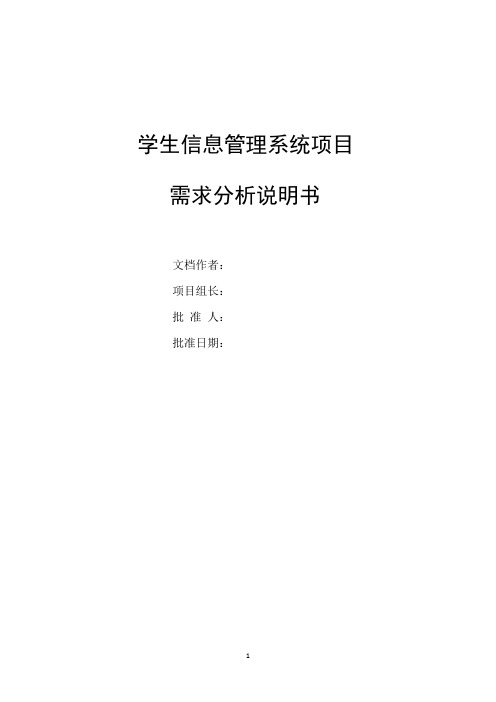
学生信息管理系统项目需求分析说明书文档作者:项目组长:批准人:批准日期:目录1绪论 (2)1.1 课题研究背景 (2)1.2 国内外研究动态 (2)1.3 选题的意义和价值 (3)2 相关技术简介 (4)2.1 开发技术的选择 (4)2.2 项目开发的工具 (5)2.2.1 MYECLIPSE简介 (5)2.2.2 MYSQL简介 (5)2.2.3 TOMCAT简介 (5)2.3 数据库的连接 (6)3系统需求分析 (6)3.1 可行性分析 (6)3.2 功能需求分析 (7)3.3 性能要求分析 (7)3.4运行环境规定 (8)1绪论1.1 课题研究背景随着我国教育产业化的飞速发展,社会对教育水平和教学管理软硬件的要求日益提高,尤其是对一个学校能够具有一整套完善的教学管理软件提出了更多的要求。
为了适应这种形式,教育系统尤其是大学不仅首先要有坚实的硬件基础,还要有一整套完善的教学管理软件管理系统。
而要实现这一功能,就要求学校管理者配备一套高效的教育管理网络系统,以便在学校内实施良好的一整套完善的管理且以最快地速度响应教师和学生的需求,及时为他们提供服务,为他们提供一个高效、便捷的环境。
学生信息管理系统是校园网络中一个重要的应用系统,它大大改善了学校教学、科研与管理的基础环境,在一定程度上反映出学校管理现代化的水平。
1.2 国内外研究动态管理信息系统(MIS)是进行信息的采集、存储、加工、维护和使用的系统。
它是随着管理科学和技术科学的发展而形成的。
MIS的发展与计算机网络技术的发展是紧密相关的,随着Internet/Intranet技术的广泛应用,MIS的体系结构也发生很大的变化,从以往基于C/S结构的数据访问及安全体系发展到当前的基于B/S结构体系。
学生信息管理系统是典型的管理信息系统(MIS),其系统开发主要包括数据库的规划设计与维护和客户端应用程序的开发两个方面。
对于前者要求建立起的数据库具有完整性和一致性,且具有一定的数据安全性,而对于后者则要求程序界面友好、功能完备,容易使用,具有流行软件的操作习惯等特点。
学生信息管理系统操作手册
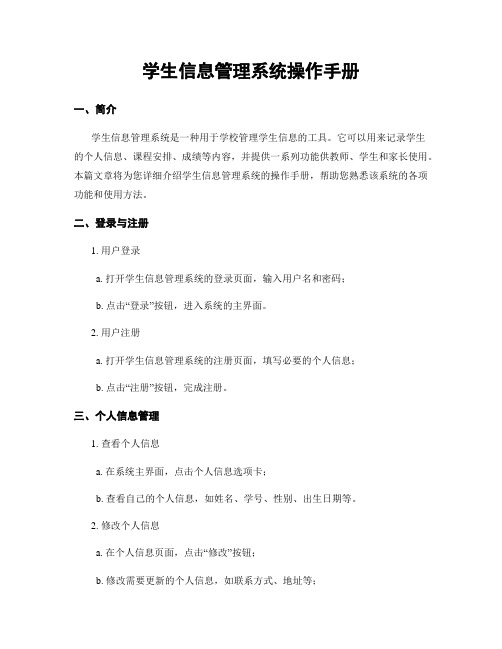
学生信息管理系统操作手册一、简介学生信息管理系统是一种用于学校管理学生信息的工具。
它可以用来记录学生的个人信息、课程安排、成绩等内容,并提供一系列功能供教师、学生和家长使用。
本篇文章将为您详细介绍学生信息管理系统的操作手册,帮助您熟悉该系统的各项功能和使用方法。
二、登录与注册1. 用户登录a. 打开学生信息管理系统的登录页面,输入用户名和密码;b. 点击“登录”按钮,进入系统的主界面。
2. 用户注册a. 打开学生信息管理系统的注册页面,填写必要的个人信息;b. 点击“注册”按钮,完成注册。
三、个人信息管理1. 查看个人信息a. 在系统主界面,点击个人信息选项卡;b. 查看自己的个人信息,如姓名、学号、性别、出生日期等。
2. 修改个人信息a. 在个人信息页面,点击“修改”按钮;b. 修改需要更新的个人信息,如联系方式、地址等;c. 点击“保存”按钮,更新个人信息。
四、课程信息管理1. 查看课程信息a. 在系统主界面,点击课程信息选项卡;b. 查看自己所选修的课程信息,如课程名称、课程时间、授课教师等。
2. 选择课程a. 在课程信息页面,点击“选择课程”按钮;b. 在弹出的课程列表中选择需要选修的课程;c. 点击“确认选择”按钮,完成选课。
五、成绩查询与管理1. 成绩查询a. 在系统主界面,点击成绩查询选项卡;b. 查看自己的成绩信息,如课程成绩、平均成绩等。
2. 成绩管理a. 对于教师用户,可以在教师专用界面进行成绩录入;b. 在成绩管理页面,选择相应的课程和学生,录入对应的成绩;c. 点击“保存”按钮,完成成绩录入。
六、考勤管理1. 查看考勤记录a. 在系统主界面,点击考勤管理选项卡;b. 查看考勤记录,如出勤次数、请假记录等。
2. 考勤记录管理a. 对于教师用户,可以在教师专用界面进行考勤记录管理;b. 在考勤记录管理页面,选择相应的课程和学生,录入考勤记录;c. 点击“保存”按钮,完成考勤记录管理。
学生信息管理系统详细设计
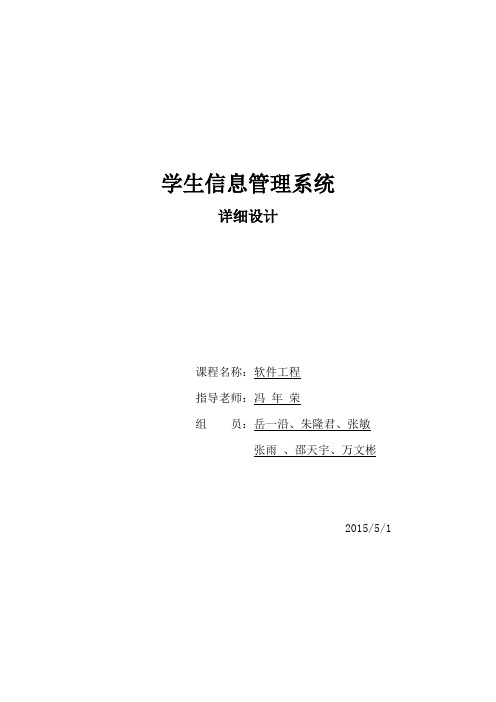
学生信息管理系统详细设计课程名称:软件工程指导老师:冯年荣组员:岳一沿、朱隆君、张敏张雨、邵天宇、万文彬2015/5/11、详细设计概述详细设计也叫做程序设计,它不同于编码或编制程序。
在详细设计阶段,要决定各个模块的实现算法,并精确地表达这些算法。
编程设计所开发项目的具体要求和对每个模块规定的功能,以及算法的设计和评价。
详细设计需要给出适当的算法描述,为此应提供详细设计的表达工具。
在理想情况下,算法过程描述应采用自然描述语言来表达,使不熟悉软件的人理解这些规格说明比较容易,无需重新学习。
但是,自然语言在语法上和语义上往往具有多义性,常常要依赖上下文才能把问题交代清楚。
因此,必须使用约束性更强的方式来表达细节。
2、详细设计的基本内容详细设计过程中需要完成的工作主要是确定软件各个组成部分内的算法以及各个部分的内部数据结构,确定各个组成部分的逻辑过程。
另外还有以下工作。
2.1 处理方式的设计(1)数据结构设计:对于需求分析、总体设计确定的概念性的数据类型进行确切的定义。
(2)算法设计:用某种图形、表格、语言等工具将每个模块处理过程的详细算法描述出来,并为实现软件系统的功能需求确定所必需的算法,评估算法的性能。
(3)性能设计:为满足软件系统的性能需求确定所必需的算法和模块间的控制方式。
(4)确定外部信号的接受发送形式。
2.2 物理设计对数据库进行物理设计,确定数据库的物理结构。
2.3 可靠性设计2.4 其他设计(1)代码设计:为了提高数据的输入、分类、存储及检索等操作的效率,以及节约内存空间,对数据库中的某些数据项的值要进行代码设计。
(2)输入输出格式设计:针对各个功能,根据界面设计风格,设计各类界面的样式。
(3)人机对话设计:对于一个实时系统,用户与计算机频繁对话,因此要进行对话方式、内容及格式的具体设计。
3、结构程序设计3.1 五种基本控制结构构造程序。
(1)顺序型:几个连续的加工步骤依次排列构成。
学生信息管理系统需求规格说明书
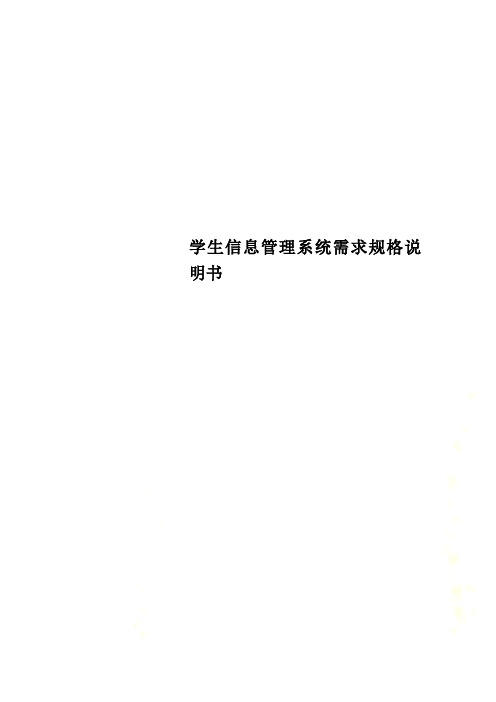
学生信息管理系统需求规格说明书学生信息管理系统需求规格说明书题目:学生信息管理系统需求分析系名:专业班级:姓名:学号:指导教师:2013年5 月7 日目录1.引言 (2)1.1编写的目的 (3)1.2项目背景 (4)1.3定义 (5)1.4系统调试及可行性分析 (7)1.4.1 系统调研 (7)1.4.2 可行性分析概述 (8)1.4.3 技术可行性分析 (9)1.5参考资料 (11)2.任务概述 (11)2.1 项目目标 (11)2.2系统需求 (12)2.3运行环境 (12)2.5条件、假定和限制 (13)3.功能需求 (14)3.1 功能描述 (14)3. 2系统基本数据构架 (15)3.3 E-R模型 (17)3.4系统流程图及模块图 (19)3. 5模型图 (21)3.6性能的规定 (29)3.6.1功能要求 (29)3.6.2时间特性要求 (29)3.6.3灵活性 (30)3.7数据管理能力要求 (30)4.运行需求 (30)4.1 硬件接口 (30)4.2软件接口 (31)4.3 故障处理 (31)5.其他需求 (32)6.心得体会 (32)1.引言21世纪时信息产业的时代,全球信息电子化的潮流势不可挡,计算机被广泛应用使我们的经济和社会生活因此发生了深刻的变革。
与此同时,我国的教育事业蓬勃发展,升学率普遍提高,各类学校规模不断扩大,对于学生信息管理工作的高效性和规范性提出了更高的要求。
学生信息管理系统具备了学生信息的输入、查询、修改、删除等功能,通过这个系统的使用,实现学生信息管理工作系统化,为教师的日常管理和学生的学习提供便利。
这个系统的主要使用者是管理员、教师、学生,管理员完成对学生个人信息的输入和维护,老师主要完成对学生成绩的录入、修改等,学生可以在该系统中查询自己的个人基本信息,以及自己成绩的查询。
数据存储在学生信息数据库中,进入系统后,相应的用户可以进行不同的操作。
1.1编写的目的学生信息是学校管理中一项繁琐的工作。
学生信息管理系统实验报告

学生信息管理系统实验报告一、实验目的。
本实验旨在通过学生信息管理系统的设计与实现,加深对数据库管理系统的理解,提高数据库设计与编程的能力。
二、实验内容。
1. 设计学生信息管理系统的数据库结构,包括学生信息、课程信息、成绩信息等;2. 使用SQL语句创建数据库表,并插入测试数据;3. 利用编程语言(如Python、Java等)实现学生信息管理系统的增删改查功能;4. 进行系统功能测试,验证系统的稳定性和准确性。
三、实验步骤。
1. 数据库设计。
根据学生信息管理系统的需求,设计数据库结构,包括学生表(学号、姓名、性别、年龄等字段)、课程表(课程号、课程名称、学分等字段)、成绩表(学号、课程号、成绩等字段)等。
2. 数据库创建与数据插入。
使用SQL语句创建数据库表,并插入测试数据,以验证数据库结构的正确性和完整性。
3. 系统实现。
利用编程语言实现学生信息管理系统的增删改查功能,包括学生信息的录入、修改、删除,成绩的查询和统计等。
4. 系统测试。
对系统进行功能测试,验证系统的稳定性和准确性,包括对数据的增删改查操作进行测试,确保系统能够正确地处理各种情况。
四、实验结果与分析。
经过实验,我们成功设计并实现了学生信息管理系统,系统能够准确地记录学生信息、课程信息和成绩信息,能够进行各种操作,并且在测试中表现稳定可靠。
五、实验总结。
通过本次实验,我们深入理解了数据库设计与编程的重要性,掌握了数据库表的设计与创建、SQL语句的使用、编程语言的应用等技能。
同时,也提高了对学生信息管理系统的整体把握能力,为今后的数据库管理与系统开发打下了坚实的基础。
六、实验心得。
通过本次实验,我们不仅学到了知识,更重要的是提高了动手能力和解决问题的能力,这对我们未来的学习和工作都有着重要的意义。
七、参考文献。
[1] 《数据库系统概论》。
[2] 《Python编程从入门到实践》。
[3] 《Java程序设计》。
以上就是学生信息管理系统实验报告的全部内容,希望能对大家有所帮助。
学生信息管理系统实验内容以及步骤
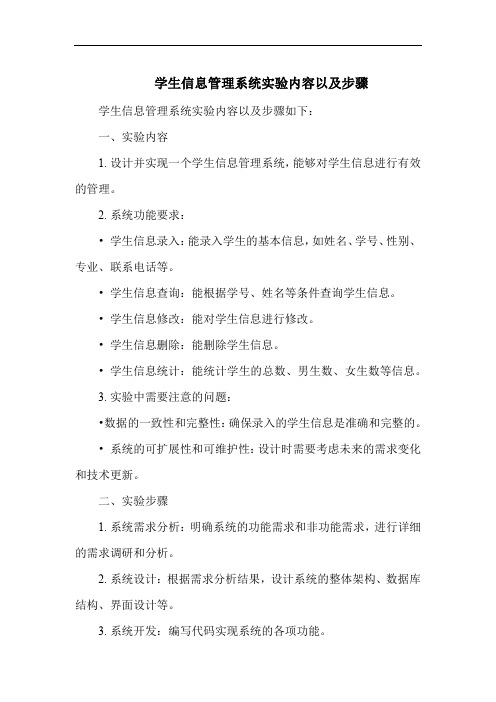
学生信息管理系统实验内容以及步骤学生信息管理系统实验内容以及步骤如下:一、实验内容1.设计并实现一个学生信息管理系统,能够对学生信息进行有效的管理。
2.系统功能要求:•学生信息录入:能录入学生的基本信息,如姓名、学号、性别、专业、联系电话等。
•学生信息查询:能根据学号、姓名等条件查询学生信息。
•学生信息修改:能对学生信息进行修改。
•学生信息删除:能删除学生信息。
•学生信息统计:能统计学生的总数、男生数、女生数等信息。
3.实验中需要注意的问题:•数据的一致性和完整性:确保录入的学生信息是准确和完整的。
•系统的可扩展性和可维护性:设计时需要考虑未来的需求变化和技术更新。
二、实验步骤1.系统需求分析:明确系统的功能需求和非功能需求,进行详细的需求调研和分析。
2.系统设计:根据需求分析结果,设计系统的整体架构、数据库结构、界面设计等。
3.系统开发:编写代码实现系统的各项功能。
4.系统测试:对系统进行全面测试,确保各项功能都能正常运行,并修复可能存在的问题。
5.系统部署与维护:将系统部署到实际使用环境中,并进行持续的维护和升级。
6.实验总结与报告撰写:对实验过程进行总结,并撰写详细的实验报告。
具体实验步骤可能因不同的实验环境和要求而有所不同,以上步骤仅供参考。
在实验过程中,需要注意安全问题,如保护学生隐私、防止数据泄露等。
同时,也需要遵守相关的法律法规和伦理规范,确保实验的合法性和道德性。
此外,对于学生信息管理系统来说,系统的安全性和稳定性是非常重要的。
在实验过程中,需要注意对系统的安全防护措施进行测试和验证,确保系统能够抵御常见的网络攻击和恶意行为。
同时,也需要对系统的稳定性和可靠性进行测试,确保系统在实际使用中能够正常运行,并保证数据的准确性和完整性。
总之,学生信息管理系统实验是一个综合性、实践性的实验项目,需要学生在实践中掌握系统的设计、开发、测试和维护等技能,同时也需要学生对相关的理论知识和技术规范进行深入学习和理解。
学生信息管理系统项目计划书
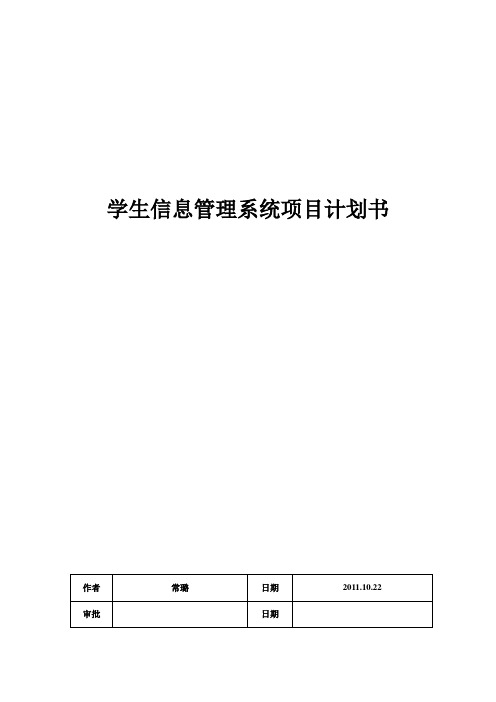
学生信息管理系统项目计划书变更记录目录引言 (3)1.1编写目的 (3)1.2背景 (4)1.3定义 (4)1.4参考资料 (4)2. 项目概述 (4)2.1项目目标 (4)2.2产品目标与范围 (5)2.3假设与约束 (5)2.4项目工作范围 (5)2.5应交付成果 (5)2.5.1需完成的软件 (5)2.5.2需提交用户的文档 (5)2.5.3需提交内部的文档 (5)2.5.4应当提供服务 (6)2.6项目开发环境 (6)2.7项目验收方式与依据 (6)3. 项目团队组织 (6)3.1组织结构 (6)3.2人员分工 (7)3.3协作与沟通 (7)3.3.1内部协作 (7)3.3.2外部沟通 (7)4.实施计划 (7)4.1风险评估及对策 (7)4.2工作流程 (9)4.3总体进度计划 (10)4.4项目监控 (10)4.4.1质量控制计划 (10)4.4.2进度控制计划 (10)4.4.3预算监控计划 (10)4.4.4配置管理计划 (10)5支持条件 (11)5.1内部支持 (11)5.2客户支持 (11)5.3外包 (11)6. 预算 (11)6.1人员成本 (11)6.2设备成本 (11)6.3其他经费预算 (12)6.4项目合计经费预算 (12)7 关键词 (12)8 专题计划要点 (12)引言1.1编写目的为了更好地完成学生信息管理系统项目,为项目开发工作做出计划,同时确定出工程实施计划与进度,并以此作为分项详细设计与具体实施的依据,编写本报告。
1.2 背景(1)项目任务提出者:南阳理工学院软件学院(2)项目名称:“学生信息管理系统”(3)项目开发者:08软件工程7班为了充分利用现代化信息化、因特网的优势,建立了“学生信息管理系统”,提高信息的及时性、减轻各级相关工作人员的劳动强度。
1.3 定义学生信息管理系统:学生信息管理是帮助教学人员、行政人员对人事档案的管理软件,使用汉语编程语言,独立完成其功能。
学生信息管理系统需求分析报告

学⽣信息管理系统需求分析报告学⽣信息管理系统需求分析学⽣信息管理系统的功能要求本系统需要实现的功能:(1)、管理员对学⽣信息和课程信息进⾏add、delete、update、select等操作.对选课信息进⾏管理.对成绩信息和⽤户信息进⾏update、select等操作。
(2)、学⽣对学⽣信息和成绩信息进⾏查看.对个⼈的密码信息进⾏update等。
系统功能模块设计学⽣信息管理系统主要包括管理员和学⽣两⼤模块。
管理员模块包括:学⽣信息管理、课程信息管理、选课信息管理、成绩信息管理、⽤户信息管理等。
⽤户模块包括:学⽣信息查看、成绩信息查看、个⼈信息管理等。
系统总体结构如图所⽰。
1、学⽣信息管理模块学⽣信息管理模块包括add、delete、update、select、list tables等。
具体的结构图如图所⽰。
2、课程信息管理模块课程信息管理模块包括add、delete、update、select、显⽰全部等。
具体的结构图如图所⽰。
3、选课信息管理模块选课信息管理模块包括查询、显⽰全部等。
具体的结构图如图所⽰。
4、⽤户信息管理模块⽤户信息管理模块包括修改、查询、显⽰全部等。
具体的结构图如图所⽰。
1.客户端⼦系统:在客户端系统的功能实现上.可以分为以下⼏个部分:[1]学⽣的输⼊和统计学⽣信息由专⼈负责输⼊。
这部分功能是客户端⼦系统的基本部分.这个功能是以后各个部分的基础。
系统要求做到即能够从其它⼦系统中共享⼀部分信息.⼜有⽅便的操作界⾯⼯⼿⼯输⼊旅客信息。
这部分要求对输⼊的数据进⾏简单的统计.管理员进⾏查询和宏观调控。
[2]学⽣信息的存储:将学⽣和课表的信息存储到学⽣管理系统的客户端系统中.以备以后的信息确认及查询。
[3]学⽣信息的传递及接收:将需要查询信息由学⽣信息系统客户端由⽹络传到显⽰的服务器上.并且接受学⽣信息管理系统返回的相关信息.然后存储起来。
2.服务器端的功能要求:通过计算机⽹络将客户端与服务器的数据库相连.将从客户端得到的信息进⾏处理.实现学⽣学号查询.所选的课程号.所处的年级.综合信息查询等⼦系统。
学生信息管理系统规范

学生信息管理系统规范随着信息时代的到来,学校管理模式也在不断更新和进化。
学生信息管理系统作为学生管理的重要工具,已经成为学校管理的核心系统之一。
本文将从系统的基本原则、功能模块和数据安全等方面,探讨学生信息管理系统规范。
一、系统的基本原则学生信息管理系统应遵循以下基本原则:透明、高效、便利和安全。
透明:学生可以清楚地了解自己的个人信息,并可以随时查看或修改自己的信息。
高效:系统可以快速且准确地处理学生信息,提高管理效率,减少人力成本。
便利:系统的界面应简单友好,操作简便,可供学生、教职工和家长顺利使用。
安全:系统需要具备对学生信息进行保密、防篡改和备份的能力,确保信息安全。
二、功能模块学生信息管理系统应包含以下主要功能模块:学生档案管理、课程管理、成绩管理、考勤管理、奖惩管理和综合查询。
1. 学生档案管理:记录学生的基本信息、家庭信息、联系方式等,方便学校对学生进行个人化管理。
2. 课程管理:包括课程安排、选课和退课等功能,帮助学校实现课程资源的优化配置和学生选课的便捷性。
3. 成绩管理:记录学生的考试成绩、平时成绩等,方便学校和家长了解学生的学习情况,及时进行辅导和评价。
4. 考勤管理:记录学生的到勤情况,包括上课、请假和旷课等,帮助学校及时掌握学生的出勤情况。
5. 奖惩管理:记录学生获得的奖励和受到的处罚,促进学生的积极向上和自律意识的培养。
6. 综合查询:提供学生和家长查询学生信息的功能,例如课程表、成绩单、考勤记录等,方便他们随时随地获取学生相关信息。
三、数据安全学生信息管理系统需要保障学生信息的数据安全和隐私保护。
以下是几个重要的数据安全措施:1. 数据备份:定期对学生信息进行全面的备份,确保数据丢失时可以及时恢复。
2. 访问权限控制:根据用户角色划分权限,确保不同用户只能访问其工作所需的数据。
3. 数据加密:对学生的个人信息进行加密处理,确保其在传输和存储过程中的安全性。
4. 防止非法访问:建立严格的账号体系和访问控制机制,防止不法分子的非法访问和攻击。
学生信息管理系统需求规格说明书
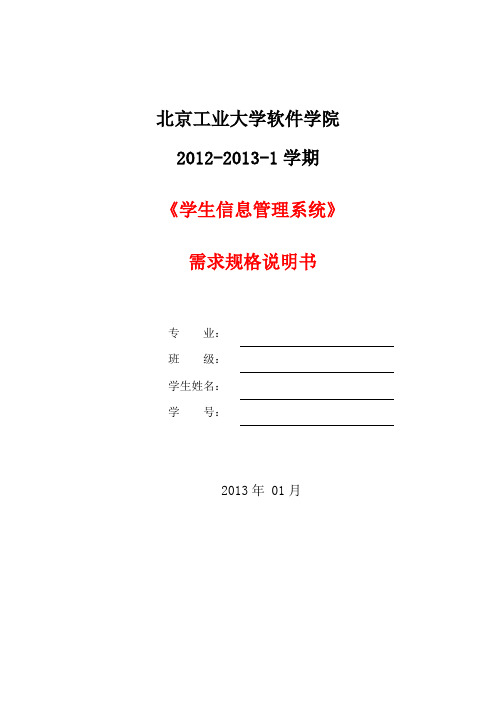
北京工业大学软件学院2012-2013-1学期《学生信息管理系统》需求规格说明书专业:班级:学生姓名:学号:2013年 01月目录1、前言 (3)1.1编写目的 (3)1.2项目背景 (3)1.3项目背景、符号、缩略语和定义 (3)1.4参考资料 (3)2、项目概述 (4)2.1待开发的系统的一般描述 (4)2.2产品功能 (4)2.3一般约束 (4)2.4假设和依据 (4)3、具体需求 (5)3.1功能需求 (5)3.2外部接口需求 (8)3.2.1 用户界面 (8)3.2.2 硬件、软件接口 (8)3.3性能需求 (8)3.3.1 系统处理的准确性和及时性 (8)3.3.2 系统的开放性和系统的可扩充性 (9)3.3.3 系统的易用性和易维护性 (9)3.3.4 系统的标准性 (9)3.4软件属性需求 (9)3.4.1正确性 (9)3.4.2 可靠性 (9)3.4.3 效率 (10)3.4.4 完整性 (10)3.4.5 易用性 (10)3.4.6 可维护性 (10)3.4.7 安全保密性 (10)3.4.8 可理解性 (10)3.4.9 数据的可交换性 (10)3.5数据需求 (10)3.5.1 数据描述 (10)3.5.2 动态数据 (11)3.5.3 数据库描述 (11)3.5.4 数据字典 (11)3.6其他需求 (11)3.6.1运行环境 (11)3.6.2 培训需求 (11)1、前言1.1编写目的在现代社会中,教育界是IT厂商的重要客户之一,随着计算机网络的发展和学校的规模不断扩大,学生数量急剧增加,有关学生的各种信息量也成倍增长。
面对庞大的信息量,就需要有学生信息管理系统来提高学生管理工作的效率。
通过该系统,可以做到信息的规范管理、科学统计和快速查询,从而减少管理方面的工作量。
各院校纷纷建设了自己的管理信息系统,其中学生管理信息系统是一个重要组成部分。
因此,学生管理信息系统的学习有非常重要的意义。
学生管理系统的需求分析怎么写
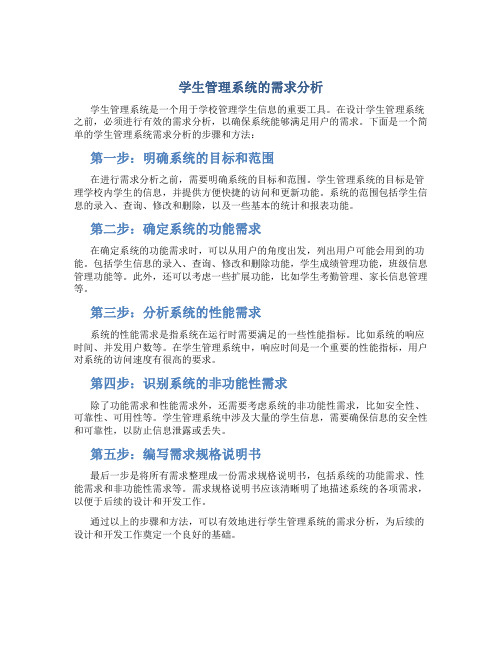
学生管理系统的需求分析学生管理系统是一个用于学校管理学生信息的重要工具。
在设计学生管理系统之前,必须进行有效的需求分析,以确保系统能够满足用户的需求。
下面是一个简单的学生管理系统需求分析的步骤和方法:第一步:明确系统的目标和范围在进行需求分析之前,需要明确系统的目标和范围。
学生管理系统的目标是管理学校内学生的信息,并提供方便快捷的访问和更新功能。
系统的范围包括学生信息的录入、查询、修改和删除,以及一些基本的统计和报表功能。
第二步:确定系统的功能需求在确定系统的功能需求时,可以从用户的角度出发,列出用户可能会用到的功能。
包括学生信息的录入、查询、修改和删除功能,学生成绩管理功能,班级信息管理功能等。
此外,还可以考虑一些扩展功能,比如学生考勤管理、家长信息管理等。
第三步:分析系统的性能需求系统的性能需求是指系统在运行时需要满足的一些性能指标。
比如系统的响应时间、并发用户数等。
在学生管理系统中,响应时间是一个重要的性能指标,用户对系统的访问速度有很高的要求。
第四步:识别系统的非功能性需求除了功能需求和性能需求外,还需要考虑系统的非功能性需求,比如安全性、可靠性、可用性等。
学生管理系统中涉及大量的学生信息,需要确保信息的安全性和可靠性,以防止信息泄露或丢失。
第五步:编写需求规格说明书最后一步是将所有需求整理成一份需求规格说明书,包括系统的功能需求、性能需求和非功能性需求等。
需求规格说明书应该清晰明了地描述系统的各项需求,以便于后续的设计和开发工作。
通过以上的步骤和方法,可以有效地进行学生管理系统的需求分析,为后续的设计和开发工作奠定一个良好的基础。
学生信息计划书
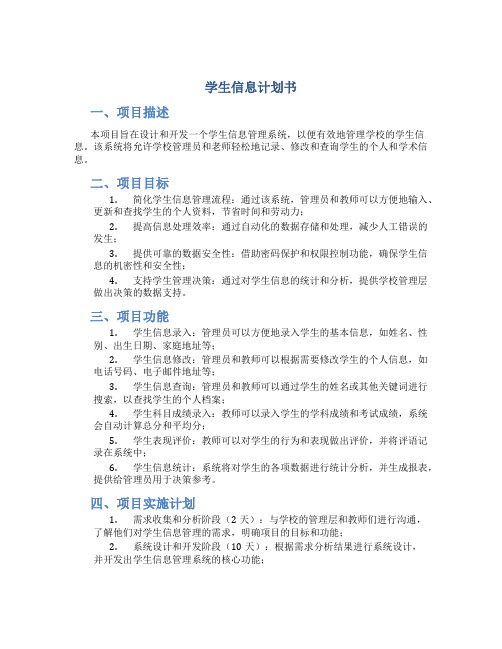
学生信息计划书一、项目描述本项目旨在设计和开发一个学生信息管理系统,以便有效地管理学校的学生信息。
该系统将允许学校管理员和老师轻松地记录、修改和查询学生的个人和学术信息。
二、项目目标1.简化学生信息管理流程:通过该系统,管理员和教师可以方便地输入、更新和查找学生的个人资料,节省时间和劳动力;2.提高信息处理效率:通过自动化的数据存储和处理,减少人工错误的发生;3.提供可靠的数据安全性:借助密码保护和权限控制功能,确保学生信息的机密性和安全性;4.支持学生管理决策:通过对学生信息的统计和分析,提供学校管理层做出决策的数据支持。
三、项目功能1.学生信息录入:管理员可以方便地录入学生的基本信息,如姓名、性别、出生日期、家庭地址等;2.学生信息修改:管理员和教师可以根据需要修改学生的个人信息,如电话号码、电子邮件地址等;3.学生信息查询:管理员和教师可以通过学生的姓名或其他关键词进行搜索,以查找学生的个人档案;4.学生科目成绩录入:教师可以录入学生的学科成绩和考试成绩,系统会自动计算总分和平均分;5.学生表现评价:教师可以对学生的行为和表现做出评价,并将评语记录在系统中;6.学生信息统计:系统将对学生的各项数据进行统计分析,并生成报表,提供给管理员用于决策参考。
四、项目实施计划1.需求收集和分析阶段(2天):与学校的管理层和教师们进行沟通,了解他们对学生信息管理的需求,明确项目的目标和功能;2.系统设计和开发阶段(10天):根据需求分析结果进行系统设计,并开发出学生信息管理系统的核心功能;3.测试和修复阶段(3天):对系统进行全面的测试和调试,修复可能存在的问题和错误;4.部署和培训阶段(2天):将系统部署到学校的服务器上,并对管理员和教师进行培训,指导他们使用该系统;5.运行与维护阶段:监控系统运行情况,定期进行维护和升级,以保证系统的稳定性和可用性。
五、项目预算根据项目实施计划和预期目标,我们初步估计该项目的总预算为100,000元人民币。
软件项目管理学生信息管理系统
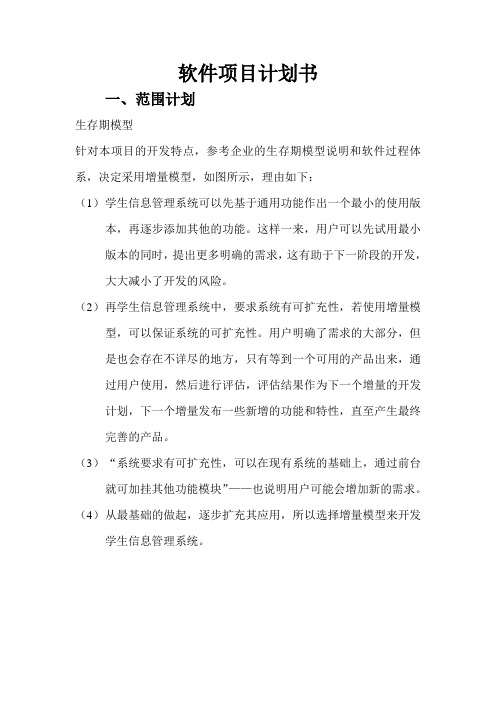
软件项目计划书一、范围计划生存期模型针对本项目的开发特点,参考企业的生存期模型说明和软件过程体系,决定采用增量模型,如图所示,理由如下:(1)学生信息管理系统可以先基于通用功能作出一个最小的使用版本,再逐步添加其他的功能。
这样一来,用户可以先试用最小版本的同时,提出更多明确的需求,这有助于下一阶段的开发,大大减小了开发的风险。
(2)再学生信息管理系统中,要求系统有可扩充性,若使用增量模型,可以保证系统的可扩充性。
用户明确了需求的大部分,但是也会存在不详尽的地方,只有等到一个可用的产品出来,通过用户使用,然后进行评估,评估结果作为下一个增量的开发计划,下一个增量发布一些新增的功能和特性,直至产生最终完善的产品。
(3)“系统要求有可扩充性,可以在现有系统的基础上,通过前台就可加挂其他功能模块”——也说明用户可能会增加新的需求。
(4)从最基础的做起,逐步扩充其应用,所以选择增量模型来开发学生信息管理系统。
任务分解当解决问题过于复杂时,可以将问题进行分解,直到分解后的子问题容易解决,然后分别解决这些子问题。
规划项目时,也应该从任务分解开始,将一个项目分解为更多的工作细目或子项目,使项目变得更小、更易管理、更易操作。
这样可以提高估算成本、时间和资源的准确性。
使工作变得更易操作,责任分工更加明确。
完成项目本身是一个复杂的过程,必须采取分解的手段把主要的可交付成果分成更容易管理的单元才能一目了然,最终得出项目的分解结构(WBS)。
我们做的学生信息管理系统采用了清单类型的任务分解方式,如图所示:二、进度计划,包括绘制出甘特图、网络图(单代号或双代号)、里程碑(1)关于进度估算一般来说,项目的初期对项目的规模、成本和进度进行估算,而且基本上是同时进行的,项目的规模和进度估算有一定的关系。
进度估算是从时间的角度对项目进行规划,而成本估算则是从费用的角度对项目进行规划。
这里的费用应理解为一个抽象的概念,它可以是工时、材料或人员等。
项目学生基本信息管理

功能模块设计
01
02
03
04
数据表设计
根据系统需求设计数据表,如学生信息表、管理员信息表等。
数据完整性
确保数据的完整性,如设置主键、外键等约束条件。
索引优化
合理使用索引,提高数据查询效率。
数据备份与恢复
定期备份数据库,确保数据安全,并制定相应的恢复策略。
数据库设计
04
CHAPTER
学生信息管理系统的实现
CHAPTER
学生信息管理需求分析
调研目的
了解学生信息管理现状,明确管理需求和改进方向。
调研对象
学生、教师、管理人员等利益相关者。
调研方法
问卷调查、访谈、观察等。
调研内容
学生基本信息、管理流程、系统功能等。
需求调研
功能分析
分析学生信息管理所需的功能模块,如信息录入、查询、修改等。
用户需求分析
深入了解用户需求,针对性地设计系统功能和界面。
安全审计
系统安全保障
06
CHAPTER
项目总结与展望
项目背景和目标
随着学校规模的扩大和学生数量的增加,学生信息的管理变得日益重要。本项目旨在开发一个系统,用于高效地管理学生的基本信息,包括基本信息录入、查询、更新和删除等操作。
项目实施过程
项目从需求分析开始,经过系统设计、开发、测试和上线等阶段。在实施过程中,我们遇到了数据安全、系统性能和用户界面设计等问题,通过团队协作和不断优化,最终成功地完成了项目。
操作系统
MySQL 5.7
数据库管理系统
编程语言
开发工具Leabharlann 010204
03
PyCharm
Windows 10
- 1、下载文档前请自行甄别文档内容的完整性,平台不提供额外的编辑、内容补充、找答案等附加服务。
- 2、"仅部分预览"的文档,不可在线预览部分如存在完整性等问题,可反馈申请退款(可完整预览的文档不适用该条件!)。
- 3、如文档侵犯您的权益,请联系客服反馈,我们会尽快为您处理(人工客服工作时间:9:00-18:30)。
Winform项目制作
学生信息管理
系统
长沙南方科技产业专修学院
学术部
实现步骤:
一、创建数据库和数据库表。
1、创建数据库:StudentManager
2、创建表,字段见“学生管理系统数据字典.doc”文档
5、建立用户表和班级表之间的主外键关系,如:【图一】
【图一】
二、创建项目,定义所有的窗体名称和类名称(项目结构,如【图二】)
1、项目名:StudentManager
2、数据封装类:DBHelper
3、当前登录人员信息类:UserHelper
4、登录窗体:FrmLogin
5、主窗体:FrmMain
6、班级管理窗体:FrmClassManager、
FrmAddClass(班级新增)、FrmUpdateClass(班级修改)
7、学员管理窗体:FrmStudentManager、
FrmAddStudent(学员新增)、FrmUpdateStudent(学员修改)
8、学员查询窗体:FrmStudentSearch
9、用户注册窗体:FrmUserReg
10、修改密码窗体:FrmChangePwd
【图二】
三、绘制所有窗体
1、登录窗体:FrmLogin,如:【图三】
◆居中显示
◆禁止最大化
◆禁止改变窗体大小
【图三】
2、用户注册窗体:FrmUserReg ,如:【图四】
◆居中显示
◆禁止最大化
◆禁止改变窗体大小
【图四】
3、修改密码窗体:FrmChangePwd (如何获得当前登录用户?在登录的时候把当前用户存储在静态变量里面),如:【图五】
◆居中显示
◆禁止最大化
◆禁止改变窗体大小
【图五】
4、主窗体:FrmMain,如:【图六】
●添加菜单
●添加工具栏
●设置背景
●窗体关闭时提示确认信息
【图六】5、班级管理窗体:FrmClassManager,如:【图七】、
FrmAddClass(班级新增)、
FrmUpdateClass(班级修改)
●添加工具栏
●添加ListView
【图七】
6、学员管理窗体:FrmStudentManager,如:【图八】
FrmAddStudent(学员新增)、
FrmUpdateStudent(学员修改)
●添加工具栏
●添加DataGridView:属性设置禁止用户增删改、整行选中。
【图八】
7、学员查询窗体:FrmStudentSearch ,如:【图九】
【图九】
四、编写数据库封装类和当前登录人员信息类
1、数据库封装类:
静态连接字符串、静态连接对象
2、当前登录人员信息类,包括三个静态全局变量:
当前登录人员的用户编号、用户名、密码
五、实现【登录】窗体的登录和注册功能
六、实现【班级管理】窗体的增删改功能
七、实现【学员管理】窗体的增删改功能
八、实现【学员查询】窗体的查询功能
九、实现【密码修改】窗体的功能
十、实现系统更换图标,并且能最小化托盘。
